Отключение спящего режима в Windows 11
Windows 11 по умолчанию настроена с включенным спящим режимом, который срабатывает через определенное время бездействия. Если по какой-либо причине вы хотите, чтобы компьютер или ноутбук с Windows 11 всегда оставался активным, то разберем, как отключить спящий режим в Windows 11.
! Не путайте с режимом Гибернации.
Как отключить спящий режим в Windows 11
- Откройте Параметры > Система > Питание
- Справа найдите графу Экран и спящий режим
- Выберите Никогда во всех пунктах

Чтобы отключить спящий режим при помощи командной строки, то введите следующие команды вида:
Для экрана
powercfg -change -monitor-timeout-ac 0- от сетиpowercfg -change -monitor-timeout-dc 0- от батареи
Для спящего режима
powercfg -x -standby-timeout-ac 0- от сетиpowercfg -x -standby-timeout-dc 0- от батареи
! 0 - это минуты, которые означают отключение. Вы также можете настроить минуты по своим предпочтениям.
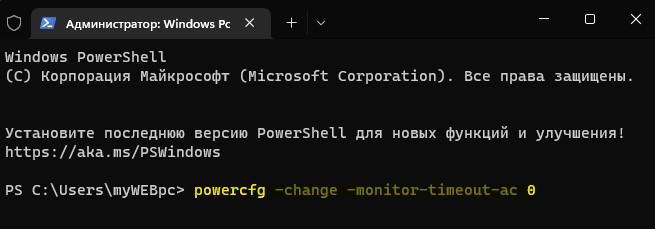

 myWEBpc
myWEBpc